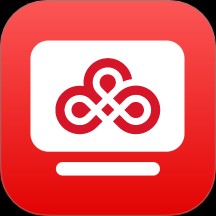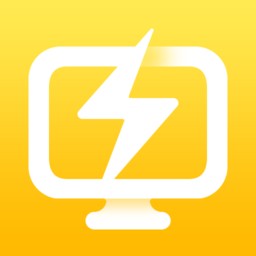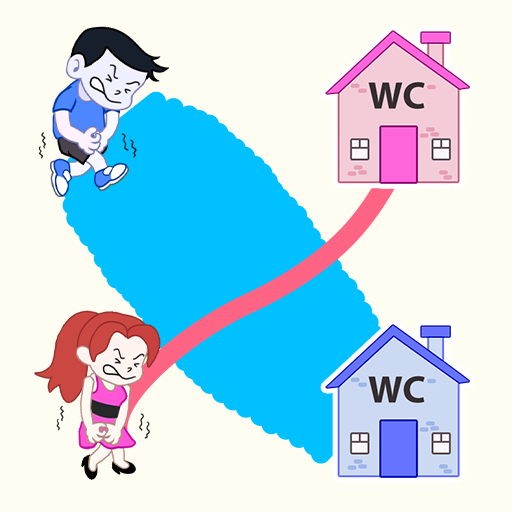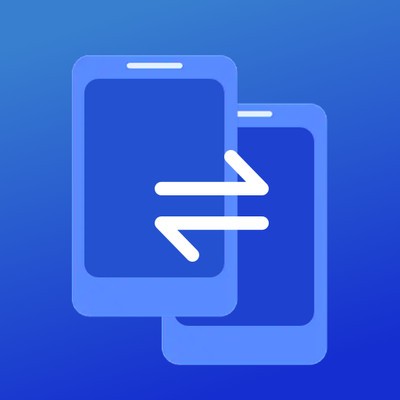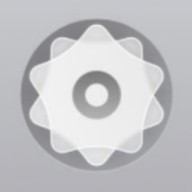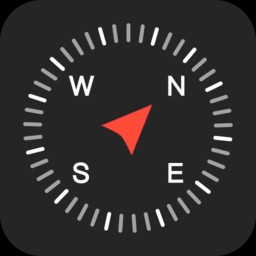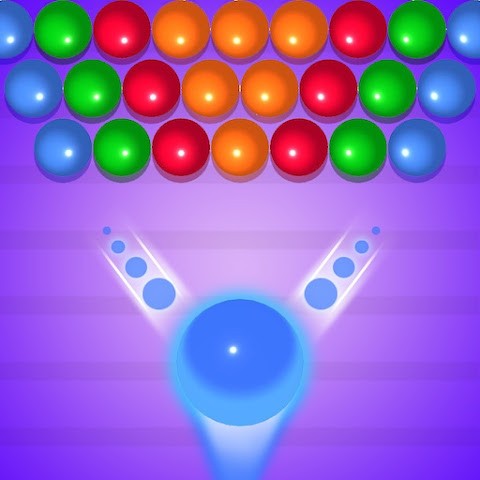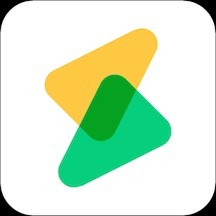电脑连接投影仪分辨率异常如何调整显示设置
时间:2025-03-23 11:40:20
首先确认你已正确安装了兼容你的电视显示设备的驱动程序;其次检查并更新到最新的版本以确保最佳性能;最后尝试重启系统,有时候这就可以解决问题。如果问题依旧存在,你可以考虑更换更高分辨率或支持更多格式的投影仪。

请参考以下信息,以提高您的回答质量:当你的电脑与投影仪连接时,可能会遇到一些常见的问题。首先,确保你的电脑和投影仪的分辨率设置相同。其次,请检查是否正确识别了投影仪,并且使用的显示比例(如是否适合。如果以上步骤都没有解决问题,可以尝试更新显卡驱动或重置投影仪以解决兼容性问题。
解决步骤:
检查硬件连接:确保HDMI或VGA线缆牢固连接,尝试更换线缆并重启设备以获得最佳体验。
进入显示设置:右键点击桌面,选择“显示设置”。在“显示器”选项中,找到并选择投影仪(如显示器);若未见,请点击“检测”。
当你不知该用何种分辨率时,不妨查看投影仪说明书或面板以获取其推荐值(如。随后,在显示器设置中调整为这个值;如果效果不佳,尝试选择较低的兼容分辨率,直至画面清晰。在选择带“推荐”字样的分辨率后,会达到最佳画面质量。
设置显示模式:在显示设置中,选择合适的显示模式:- 扩展:电脑和投影仪显示不同内容。 - 复制:电脑和投影仪显示相同内容。 - 仅第二屏幕:仅在投影仪上显示。
在高级显示设置下的缩放和布局中调整比例至,确保画面正确对齐。尝试复制模式进行展示,扩展模式适用于办公。
如果上述方法不起作用,可以尝试通过NVIDIA、Intel或AMD的显卡控制面板进行分辨率和刷新率(常为z)的更细致调节。
右键点击“此电脑”,选择“管理”->“设备管理器”,更新显卡驱动以解决兼容性问题。
投影仪端微调:使用遥控器,进入菜单,调节“画面比例”、“自动调整”、“相位”、“时钟”等选项,使画面清晰且不出现边框。此操作适用于电脑显示与投影仪配合使用,提升整体观看体验。
常见问题及解决方案: 画面显示不全: - 检查投影仪菜单中的“画面比例”或“自动调整”选项,选择“自动适应”或“点对点”模式。 画面抖动或闪烁: - 将电脑刷新率设置为z。 - 更换高质量HDMI线缆。 - 检查电源和信号线连接。
连接投影仪时应遵循以下步骤: 先打开投影仪。 然后将电脑连接到投影仪,推荐使用HDMI或VGA线材以保证最佳效果。 在必要时使用转接器时,请确保其支持的分辨率和刷新率与投影仪兼容。定期检查并更新显卡驱动程序,以优化显示性能。
通过上述步骤,您可轻松解决电脑连接投影仪的分辨率异常问题,享受清晰、舒适的视觉体验!
热门推荐
-
 奔图打印机安装步骤_奔图打印机怎么连接电脑-奔图打印机安装使用教程奔图打印机安装步骤是什么,奔图打印机应该怎么去连接电脑呢,都是大家比较关心的问题,具体的安装步骤是什么呢,小编整理了相关的安装方法,希望能够对大家有所帮助。
奔图打印机安装步骤_奔图打印机怎么连接电脑-奔图打印机安装使用教程奔图打印机安装步骤是什么,奔图打印机应该怎么去连接电脑呢,都是大家比较关心的问题,具体的安装步骤是什么呢,小编整理了相关的安装方法,希望能够对大家有所帮助。 -
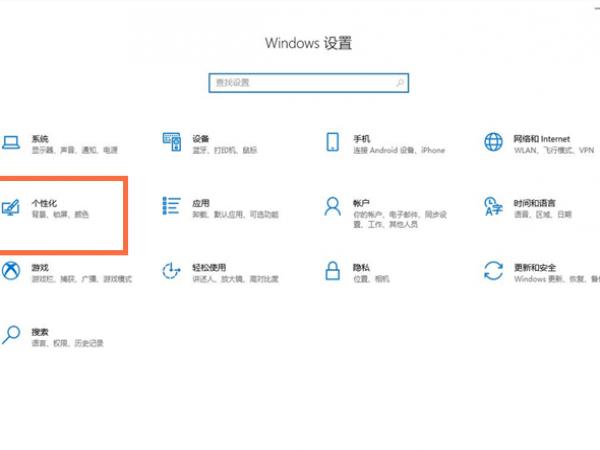 电脑下面的任务栏怎么取消隐藏_怎样取消电脑任务栏隐藏在电脑上打开一个页面就会出如今任务栏中。那电脑下面的任务栏何如撤废规避的呢,让我们一起来看看吧~
电脑下面的任务栏怎么取消隐藏_怎样取消电脑任务栏隐藏在电脑上打开一个页面就会出如今任务栏中。那电脑下面的任务栏何如撤废规避的呢,让我们一起来看看吧~ -
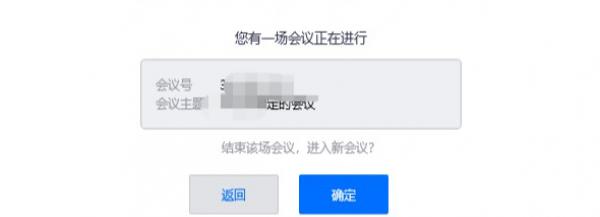 腾讯会议电脑手机怎么同时在线_腾讯会议电脑手机可以同时用吗腾讯会议电脑手机怎么同时在线?为了能够去更为便利的运用,得多的小伙伴都会去抉择在手机和电脑端来一块儿运用腾讯集会,那腾讯集会电脑手机能够同时在线吗?一块儿来看看吧~
腾讯会议电脑手机怎么同时在线_腾讯会议电脑手机可以同时用吗腾讯会议电脑手机怎么同时在线?为了能够去更为便利的运用,得多的小伙伴都会去抉择在手机和电脑端来一块儿运用腾讯集会,那腾讯集会电脑手机能够同时在线吗?一块儿来看看吧~ -
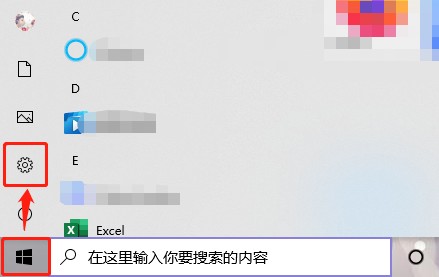 win10电脑接入公司内网步骤详解当我们在使用公司的电脑时,偶尔会因为网络波动而导致各种问题的出现,但如果电脑接入的是公司的内网,那么这个问题也将会迎刃而解。因为在电脑上连接公司内网,可以让我们的网络环境变成专用网络,更便捷、高效的办公,那你知道怎么在自己的电脑上连接公司内网吗,具体怎么操作,下面就和91开心网小编一起来看看吧!
win10电脑接入公司内网步骤详解当我们在使用公司的电脑时,偶尔会因为网络波动而导致各种问题的出现,但如果电脑接入的是公司的内网,那么这个问题也将会迎刃而解。因为在电脑上连接公司内网,可以让我们的网络环境变成专用网络,更便捷、高效的办公,那你知道怎么在自己的电脑上连接公司内网吗,具体怎么操作,下面就和91开心网小编一起来看看吧! -
 索尼手柄怎么连接电脑索尼手柄连接电脑共需四个步骤,在电脑蓝牙界面即可连接。具体操作步骤如下:
索尼手柄怎么连接电脑索尼手柄连接电脑共需四个步骤,在电脑蓝牙界面即可连接。具体操作步骤如下: -
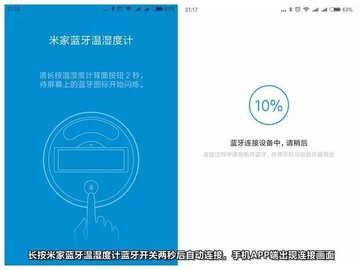 米家电子温湿度计pro怎么重置_米家电子温湿度计pro连接不上怎么办米家电子温湿度计pro怎么重置呢,大家会发现米家电子温湿度计pro总是会出现死机的情况,那么死机的时候如果想要重置应该怎么做呢,一直连接不上应该怎么办呢,下面就跟着小编一起来看一看解决的办法。
米家电子温湿度计pro怎么重置_米家电子温湿度计pro连接不上怎么办米家电子温湿度计pro怎么重置呢,大家会发现米家电子温湿度计pro总是会出现死机的情况,那么死机的时候如果想要重置应该怎么做呢,一直连接不上应该怎么办呢,下面就跟着小编一起来看一看解决的办法。 -
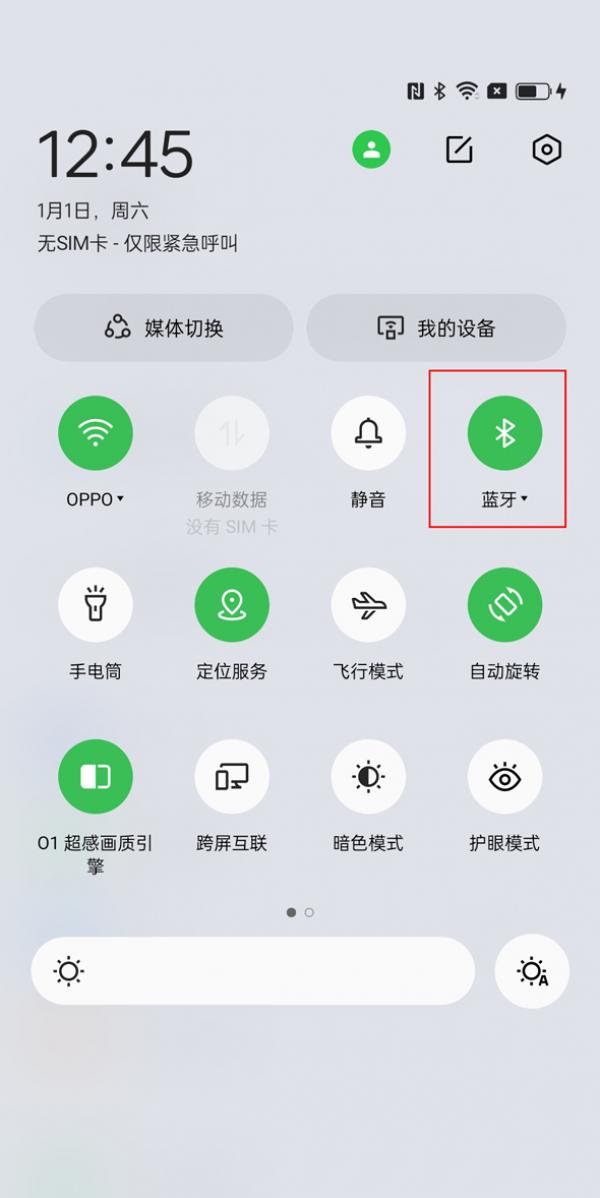 oppo EncoAir2i怎么连接手机_oppo EncoAir2i怎么配对oppo EncoAir2i怎么连接手机?我们采购的无线蓝牙耳机需求联接装备能力运用,那oppo EncoAir2i怎样联接手机呢?一起来看看吧~
oppo EncoAir2i怎么连接手机_oppo EncoAir2i怎么配对oppo EncoAir2i怎么连接手机?我们采购的无线蓝牙耳机需求联接装备能力运用,那oppo EncoAir2i怎样联接手机呢?一起来看看吧~ -
 红米k20怎样连接OTG 红米k20怎样打开OTG功能第一步、打开手机桌面,点击设置;第二步、下拉菜单,点击其他设置;第三步、找到并打开OTG连接。OTG打开完成。
红米k20怎样连接OTG 红米k20怎样打开OTG功能第一步、打开手机桌面,点击设置;第二步、下拉菜单,点击其他设置;第三步、找到并打开OTG连接。OTG打开完成。 -
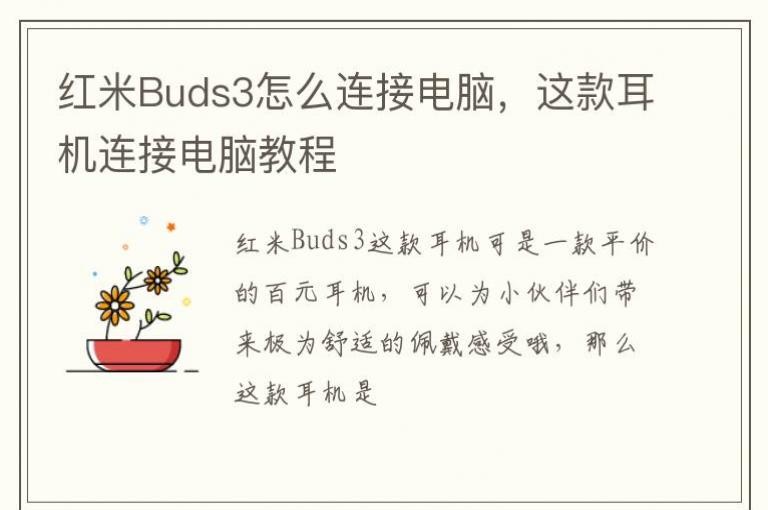 红米Buds3怎么连接电脑,这款耳机连接电脑教程红米Buds3这款耳机可是一款平价的百元耳机,可以为小伙伴们带来极为舒适的佩戴感受哦,那么这款耳机是
红米Buds3怎么连接电脑,这款耳机连接电脑教程红米Buds3这款耳机可是一款平价的百元耳机,可以为小伙伴们带来极为舒适的佩戴感受哦,那么这款耳机是 -
 电脑连接投影仪分辨率异常如何调整显示设置首先确认你已正确安装了兼容你的电视显示设备的驱动程序;其次检查并更新到最新的版本以确保最佳性能;最后尝试重启系统,有时候这就可以解决问题
电脑连接投影仪分辨率异常如何调整显示设置首先确认你已正确安装了兼容你的电视显示设备的驱动程序;其次检查并更新到最新的版本以确保最佳性能;最后尝试重启系统,有时候这就可以解决问题 -
 Redmi投影仪Pro评测:千元价位的高端画质体验近日,红米除了问世数款手机万还问世了,Redmi投影仪Pro,搭配了高端机型才搭载的智能全向主动勘误、画面及时主动对焦、智能主动避障、画面主动入幕等都有,接下来我们就一起来瞧瞧现实体味。
Redmi投影仪Pro评测:千元价位的高端画质体验近日,红米除了问世数款手机万还问世了,Redmi投影仪Pro,搭配了高端机型才搭载的智能全向主动勘误、画面及时主动对焦、智能主动避障、画面主动入幕等都有,接下来我们就一起来瞧瞧现实体味。 -
 华为平板怎么投屏到投影仪_华为平板投影仪使用方法华为平板怎么投屏到投影仪?很多设备都有投屏功能,我们可以将平板屏幕上的内容投屏到大的投影仪上面。很多网友不知道怎么链接,下面是小编为大家这个理的华为平板投影仪使用方法,一起来看看吧
华为平板怎么投屏到投影仪_华为平板投影仪使用方法华为平板怎么投屏到投影仪?很多设备都有投屏功能,我们可以将平板屏幕上的内容投屏到大的投影仪上面。很多网友不知道怎么链接,下面是小编为大家这个理的华为平板投影仪使用方法,一起来看看吧 -
1920x1080玩cf调多少分辨率当你以分辨率玩CF时,以下是几种常见的推荐设置:-系统默认:-适用于大多数玩家的游戏体验。-推荐分辨率:-在此分辨率下保持游戏画质的同时,获得更佳的游戏体验
-
米塔分辨率怎么调整在探索米塔这一充满奇幻与挑战的游戏世界时,一个清晰、细腻的画面无疑能大大提升玩家的沉浸感。而调整至合适的分辨率,则是实现这一目标的关键步骤
-
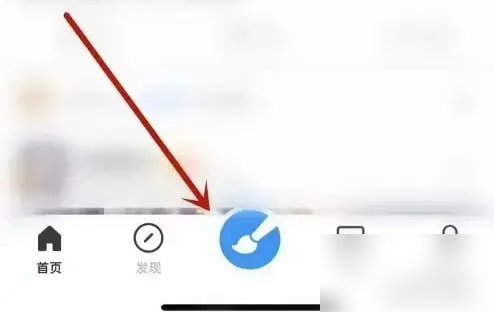 画世界怎么调分辨率 画世界新建草稿自定义分辨率方法一、选择(画笔)。如图所示。自己打开手机中的画世界,点击(画笔),进入页面。二、选择(绘画)。如图所示
画世界怎么调分辨率 画世界新建草稿自定义分辨率方法一、选择(画笔)。如图所示。自己打开手机中的画世界,点击(画笔),进入页面。二、选择(绘画)。如图所示 -
 2880x1800分辨率是几k2880x1800分辨率是2.8k,2880代表X轴有2880个像素点,1800代表Y轴有1800个像素点,即屏幕上总共有2880x1800 = 5184000 个像素点。
2880x1800分辨率是几k2880x1800分辨率是2.8k,2880代表X轴有2880个像素点,1800代表Y轴有1800个像素点,即屏幕上总共有2880x1800 = 5184000 个像素点。 -
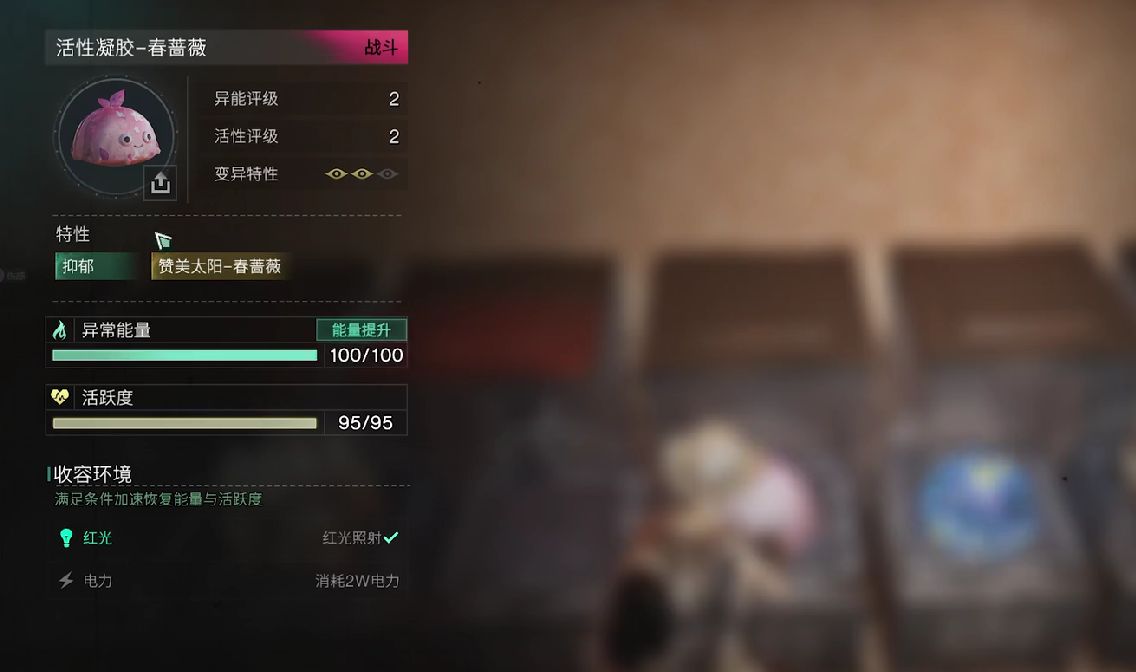 七日世界异常物作用解析 七日世界异常物有什么作用在七日世界这款末日生存类型的游戏中,会涉及到一些异常物,那么七日世界异常物作用有哪些呢?相信很多玩家在体验游戏的时候,会想方设法的获得异常物,并且要了解它的作用
七日世界异常物作用解析 七日世界异常物有什么作用在七日世界这款末日生存类型的游戏中,会涉及到一些异常物,那么七日世界异常物作用有哪些呢?相信很多玩家在体验游戏的时候,会想方设法的获得异常物,并且要了解它的作用 -
七日世界异常物等级有什么用 异常物等级效果说明在七日世界中,异常物等级为的物品对游戏体验有着显著的影响。这些物品具备独特的属性,包括但不限于加速移动、提升攻击速度或防御力等能力,使玩家能够在游戏中获得额外的优
-
七日世界异常专家任务攻略七日世界中异常专家任务需要玩家们前往旅人营地找到洛进行对话,选择正确的选项即可接取,由于很多伙伴们不知道怎么过,下面小编就为大家整理了具体的攻略,有需要的可以自行
-
 七日世界异常物自选礼盒怎么选 七日世界异常物自选礼盒选择指南刚刚进入游戏的新手玩家,在面对异常物自选宝箱时常常会感到困惑和不安。今天我们就详细地为大家介绍如何正确挑选出适合自己的异常物,希望能帮大家提高游戏体验
七日世界异常物自选礼盒怎么选 七日世界异常物自选礼盒选择指南刚刚进入游戏的新手玩家,在面对异常物自选宝箱时常常会感到困惑和不安。今天我们就详细地为大家介绍如何正确挑选出适合自己的异常物,希望能帮大家提高游戏体验 -
七日世界异常物收容推荐七日世界中拥有多种奇异生物,每种生物的生长条件各异。为了使这些生命体健康成长,你需要精心打造一个适宜的生活环境
-
 华为手机上传到中转站怎么关闭 华为手机如何关闭上传到中转站华为手机如何关闭上传到中转站:对于华为手机不少用户都在使用啦,当然这可手机功能也是非常强大的。对于这款世界如何关闭上传到中转站呢?小编为玩家整理了相关内容,下面一起来看看相关的信息。
华为手机上传到中转站怎么关闭 华为手机如何关闭上传到中转站华为手机如何关闭上传到中转站:对于华为手机不少用户都在使用啦,当然这可手机功能也是非常强大的。对于这款世界如何关闭上传到中转站呢?小编为玩家整理了相关内容,下面一起来看看相关的信息。 -
 三国志11威力加强版庙和遗迹如何触发 三国志11庙和遗迹坐标位置机制详解三国志11威力加强版庙和遗迹如何触发:在三国志11游戏中很多玩法还是挺多的,对于游戏中庙和遗迹我们又该如何触发呢?想必不少玩家还是不了解的,小编整理了三国志11庙和遗迹机制详解,下面一起来看看相关的信息。
三国志11威力加强版庙和遗迹如何触发 三国志11庙和遗迹坐标位置机制详解三国志11威力加强版庙和遗迹如何触发:在三国志11游戏中很多玩法还是挺多的,对于游戏中庙和遗迹我们又该如何触发呢?想必不少玩家还是不了解的,小编整理了三国志11庙和遗迹机制详解,下面一起来看看相关的信息。 -
 学习通如何添加好友_学习通添加好友方法教程学习通添加好友方法教程:在学习通这款软件功能还是挺多的,对于这款软件想和别人聊天又该如何搞呢?这也是很多玩家不了解的,小编整理了学习通添加好友方法介绍,下面一起来看看相关的信息。
学习通如何添加好友_学习通添加好友方法教程学习通添加好友方法教程:在学习通这款软件功能还是挺多的,对于这款软件想和别人聊天又该如何搞呢?这也是很多玩家不了解的,小编整理了学习通添加好友方法介绍,下面一起来看看相关的信息。 -
 深宫曲如何触发贺丞歌 深宫曲触发贺丞歌攻略,')深宫曲是一款以古代宫廷为背景的高自由度文字互动手游,网友能够按照自个的选择去触发自个想要的剧情,很多玩家在问深宫曲若何触发贺丞哥
深宫曲如何触发贺丞歌 深宫曲触发贺丞歌攻略,')深宫曲是一款以古代宫廷为背景的高自由度文字互动手游,网友能够按照自个的选择去触发自个想要的剧情,很多玩家在问深宫曲若何触发贺丞哥 -
 代号鸢密探觉醒如何觉醒 代号鸢密探觉醒条件是什么一览代号鸢密探觉醒条件是什么一览:在代号鸢游戏很多玩法还是相当多的,对于代号鸢密探觉醒在哪里呢?代号鸢密探觉醒需要多少心纸?小编整理了密探觉醒条件介绍,下面一起来看看相关的信息。
代号鸢密探觉醒如何觉醒 代号鸢密探觉醒条件是什么一览代号鸢密探觉醒条件是什么一览:在代号鸢游戏很多玩法还是相当多的,对于代号鸢密探觉醒在哪里呢?代号鸢密探觉醒需要多少心纸?小编整理了密探觉醒条件介绍,下面一起来看看相关的信息。 -
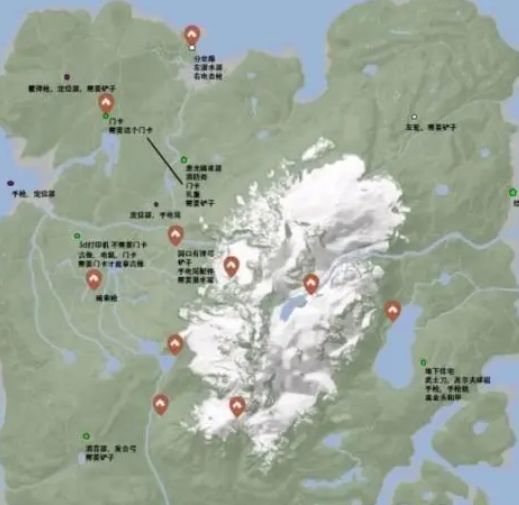 森林之子地图放大怎么设置 地图放大缩小调整技巧分享森林之子地图放大何如用,游戏中放大地图按键是甚么,地图大小都能够去使用了,能够去找到相对的资本的地点去搜罗到的,接下来就来讲解下森林之子地图放大在哪
森林之子地图放大怎么设置 地图放大缩小调整技巧分享森林之子地图放大何如用,游戏中放大地图按键是甚么,地图大小都能够去使用了,能够去找到相对的资本的地点去搜罗到的,接下来就来讲解下森林之子地图放大在哪 -
 耳机自动调音量怎么办 为什么手机耳机自动调整音量耳机自动调音量怎么办:想必很多玩家在使用耳机是多少会出现这些问题,当然出现这样的问题也不是不能解决的。小编整理了为什么手机耳机自动调整音量呢?具体的内容如下,一起来看看相关的信息。
耳机自动调音量怎么办 为什么手机耳机自动调整音量耳机自动调音量怎么办:想必很多玩家在使用耳机是多少会出现这些问题,当然出现这样的问题也不是不能解决的。小编整理了为什么手机耳机自动调整音量呢?具体的内容如下,一起来看看相关的信息。 -
 淘宝购物车怎么调整宝贝的顺序淘宝购物车里的宝物以前是无奈调剂纪律的,我们将商品参与购物车后,系统会主动进行排序。而在222双11时期,淘宝购物车做了很大的升级,而今网友能够依据自个的需要对淘
淘宝购物车怎么调整宝贝的顺序淘宝购物车里的宝物以前是无奈调剂纪律的,我们将商品参与购物车后,系统会主动进行排序。而在222双11时期,淘宝购物车做了很大的升级,而今网友能够依据自个的需要对淘 -
电脑图标间距太大怎么调整 华为笔记本电脑图标间距太大怎么调整1、在设置界面中,点击系统。2、在系统界面中,设置缩放与布局即可。
-
 华为分屏怎么调整大小 华为分屏怎样调整大小以华为nova7se,emui10系统为例。1、首先打开需要分屏的应用软件,上滑屏幕停留弹出后台程序。2、然后点击应用软件右上方的分屏按扭。3、接着在下方弹出的界面中点击打开另外一个应用软件即可完成分屏。
华为分屏怎么调整大小 华为分屏怎样调整大小以华为nova7se,emui10系统为例。1、首先打开需要分屏的应用软件,上滑屏幕停留弹出后台程序。2、然后点击应用软件右上方的分屏按扭。3、接着在下方弹出的界面中点击打开另外一个应用软件即可完成分屏。 -
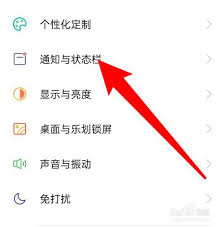 微信信息通知怎样设置不显示内容-微信信息通知如何才能不显示内容在日常使用微信时,很多人可能希望在某些情况下不让微信信息通知显示具体内容,以保护隐私或避免打扰。以下将详细介绍微信信息通知如何不显示内容的教程。微信信息通知如何不显示内容一、开启消息免打扰对于不想被打扰但又不想错过重要消息的情况,可开启消息免打扰。在微信聊天界
微信信息通知怎样设置不显示内容-微信信息通知如何才能不显示内容在日常使用微信时,很多人可能希望在某些情况下不让微信信息通知显示具体内容,以保护隐私或避免打扰。以下将详细介绍微信信息通知如何不显示内容的教程。微信信息通知如何不显示内容一、开启消息免打扰对于不想被打扰但又不想错过重要消息的情况,可开启消息免打扰。在微信聊天界 -
暗区突围手游现在怎么打不开了 暗区突围显示当前匹配已关闭暗区突围什么时候关服暗区突围将于止服务。根据官方网站的信息,该游戏原定于开始冲刺测试,并将在式关闭服务器
-
 每日英语听力app怎么换成中文字幕 每日英语听力设置显示桌面字幕方法打开每日英语听力,点击主界面的【账号】,点击【软件设置】在弹出页面中,点击【听力设置】功能将【显示桌面字幕】功能右侧开关开启即可
每日英语听力app怎么换成中文字幕 每日英语听力设置显示桌面字幕方法打开每日英语听力,点击主界面的【账号】,点击【软件设置】在弹出页面中,点击【听力设置】功能将【显示桌面字幕】功能右侧开关开启即可 -
我的世界键盘显示怎么取消 我的世界怎么关闭键盘win1玩我的世界输入法总出来怎么办首先右键点击桌面左下角的开始按钮,然后打开Windows设置应用
-
玩家不买账 调查显示55%玩家不愿购买下代Xbox在经历了本世代初期相对艰难的开局后,微软Xbox已退出与PlayStation的直接主机销售竞争,转而采取更多发行商路线,将其部分第一方游戏推向了多平台
-
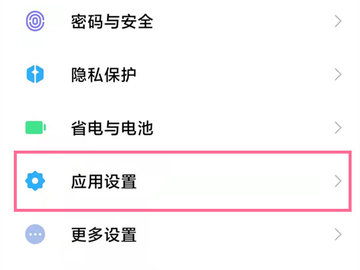 抖音连麦不让好友看到怎么设置_抖音连麦怎么让别人看不到抖音连麦不让好友看到怎么设置?在抖音中进行拍视频、直播等操作时,都是需要开启摄像头权限的,很多网友只想在网上语音聊天,但是不想视频聊天,一起来看看抖音连麦怎么让别人看不到相关教程,一起来看看吧
抖音连麦不让好友看到怎么设置_抖音连麦怎么让别人看不到抖音连麦不让好友看到怎么设置?在抖音中进行拍视频、直播等操作时,都是需要开启摄像头权限的,很多网友只想在网上语音聊天,但是不想视频聊天,一起来看看抖音连麦怎么让别人看不到相关教程,一起来看看吧 -
 华为笔记本投屏到电视上怎么弄_投屏怎么设置华为笔记本投屏到电视上怎么弄?手机投屏相信大家都知道,但是笔记本怎么投屏呢?其实华为笔记本是可以直接投屏的,那华为笔记本投屏怎么设置的呢?一起来看看吧
华为笔记本投屏到电视上怎么弄_投屏怎么设置华为笔记本投屏到电视上怎么弄?手机投屏相信大家都知道,但是笔记本怎么投屏呢?其实华为笔记本是可以直接投屏的,那华为笔记本投屏怎么设置的呢?一起来看看吧 -
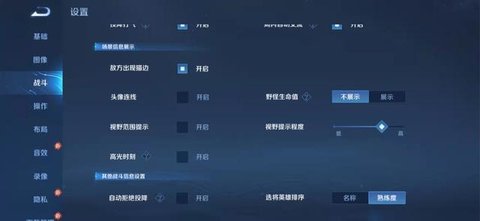 王者荣耀地图黑雾怎么关闭_王者荣耀地图黑雾怎么设置王者荣耀地图黑雾怎么关闭?大家在进入娱乐模式中的迷雾对战模式,会出现黑雾,在迷雾对战模式中,敌人只能在自身,或者队友的视野范围内才能看见,很多玩家想知道王者荣耀地图黑雾可不可以关闭,下面是小编为玩家整理的王者荣耀地图黑雾怎么设置,一起看看吧
王者荣耀地图黑雾怎么关闭_王者荣耀地图黑雾怎么设置王者荣耀地图黑雾怎么关闭?大家在进入娱乐模式中的迷雾对战模式,会出现黑雾,在迷雾对战模式中,敌人只能在自身,或者队友的视野范围内才能看见,很多玩家想知道王者荣耀地图黑雾可不可以关闭,下面是小编为玩家整理的王者荣耀地图黑雾怎么设置,一起看看吧 -
 redmi buds3青春版怎么重置_redmibuds3青春版恢复出厂设置红米buds3作为十分不错的蓝牙耳机,需求配对联接能力运用。那redmi buds3芳华版怎样重置?一起来看看吧~
redmi buds3青春版怎么重置_redmibuds3青春版恢复出厂设置红米buds3作为十分不错的蓝牙耳机,需求配对联接能力运用。那redmi buds3芳华版怎样重置?一起来看看吧~ -
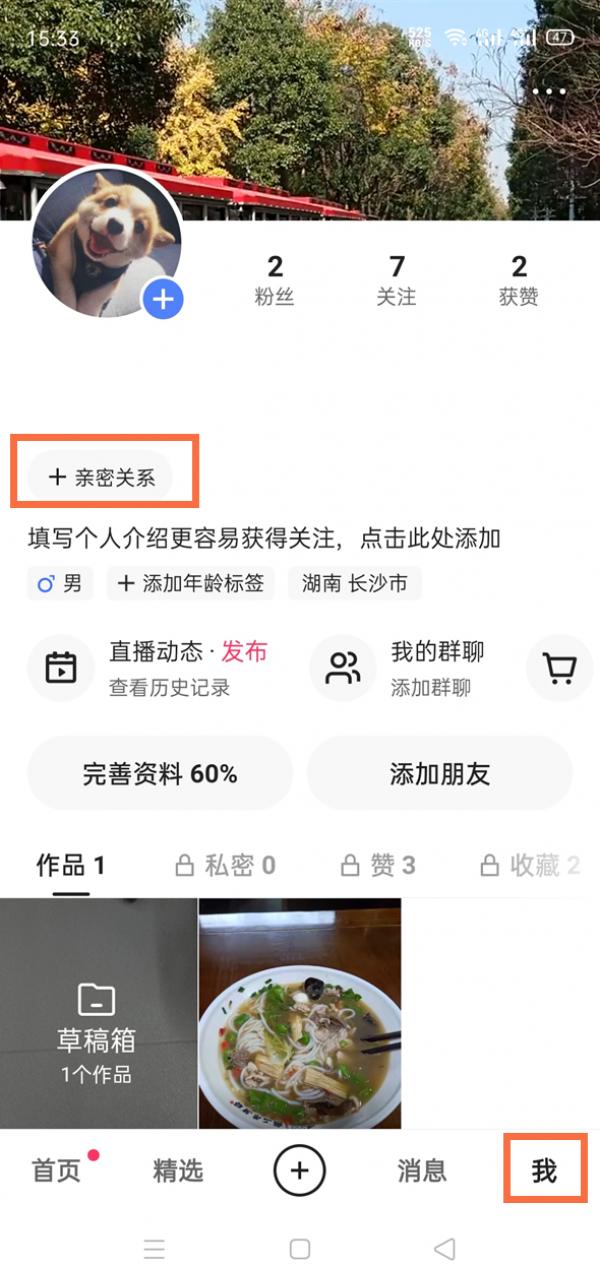 快手情侣关系怎么设置_怎么弄情侣模式快手的亲密瓜葛能够配置蕴含情人、姐妹、哥们、同窗、CP和家人等亲密瓜葛。那快手情侣瓜葛怎样配置?
快手情侣关系怎么设置_怎么弄情侣模式快手的亲密瓜葛能够配置蕴含情人、姐妹、哥们、同窗、CP和家人等亲密瓜葛。那快手情侣瓜葛怎样配置?